Externý pevný disk je z roka na rok obľúbenejší. Túto popularitu vysvetľuje skutočnosť, že má veľkosť mobilného telefónu, ale zároveň má pôsobivé množstvo pamäte.

Stáva sa však, že počítač nerozpozná externú jednotku.
Nie je možné prečítať nový externý disk
Pojem nový tu znamená pevný disk, ktorý sa na tomto osobnom počítači doteraz nepoužíval.

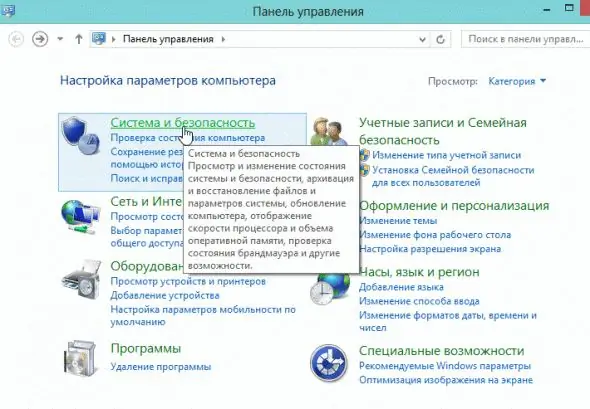
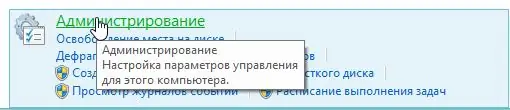

V otvorenom okne sa zobrazí zoznam všetkých diskov použitých v počítači.
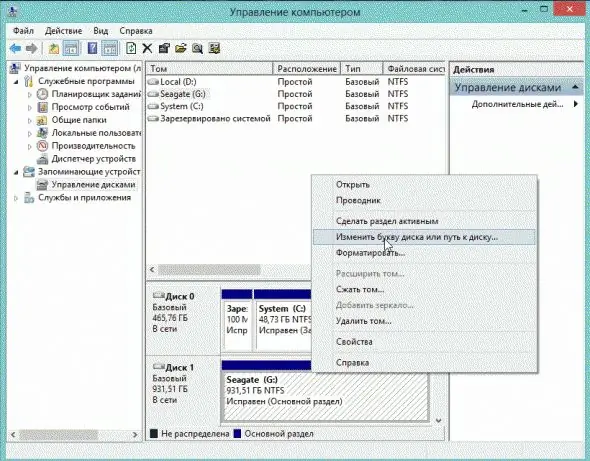
Prvý dôvod, prečo je disk nečitateľný, môže byť ten, že názov obsahuje nesprávne označenie. Ak chcete tento „problém“vylúčiť, kliknite pravým tlačidlom myši na meno a vyberte „zmeniť písmeno jednotky …“. Do názvu sme vložili ďalšie písmeno, ktoré sa na PC nenachádza.
Disk je potrebné naformátovať. Ak je to tak, potom externé médium nie je viditeľné a názov sa nedá zmeniť. Pravým tlačidlom myši kliknite na externý disk a potom na položku „vytvoriť jednoduchý zväzok …“.
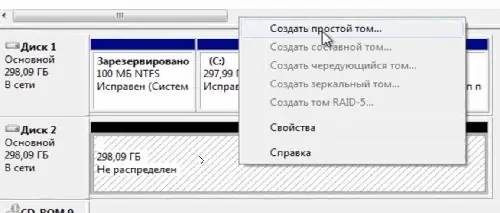
Toto zariadenie nemusí mať požadované ovládače. V takom prípade sa po pripojení k inému počítaču zobrazí externá jednotka. Skontrolujeme USB port (pre kontrolu vložíme do portu ďalšie zariadenie, povedzme fotoaparát). Ak počítač rozpozná fotoaparát, port funguje.
Ak chcete nainštalovať ovládače, musíte prejsť na položky „Správca zariadení“a „Aktualizovať konfiguráciu hardvéru“. Problém by sa mal vyriešiť.

O odporúčaniach pre nový externý disk sme hovorili vyššie. Teraz zvážime možnosti, ak bol disk už čitateľný počítačom.
Externá jednotka nie je nová
- V časti „Správa diskov“meníme písmeno v názve.
- Ďalším dôvodom môžu byť vírusy na externých médiách.
- Kontrolujeme „správcu zariadení“, či neobsahuje chyby. Ak sú tam výkričníky, znamená to chybu. Preinštalujeme ovládače.
- Ďalšou možnosťou je vyčistiť počítač od nepotrebných súborov.
- Skontrolujte výkon pevného disku pri pripojení k inému portu USB. A nezabudnite, že môže zlyhať aj spojovací kábel.






